Activa tu sistema CONTPAQi
La primera vez en ejecutar cualquier distribución de CONTPAQi® abre un asistente de activación del sistema. Es necesario contar con la licencia de uso, por lo contrario, el mismo deja de funcionar, en caso de que tengamos una versión de prueba. Si este asistente no es visto, al ejecutar por vez primera su sistema CONTPAQi®, es posible que este ya tenga la licencia asignada.
Activación por Internet
Para configurar la licencia de uso, realiza lo siguiente:
1. Abre tu sistema CONTPAQi®, lee las consideraciones de activación y presiona el botón Siguiente
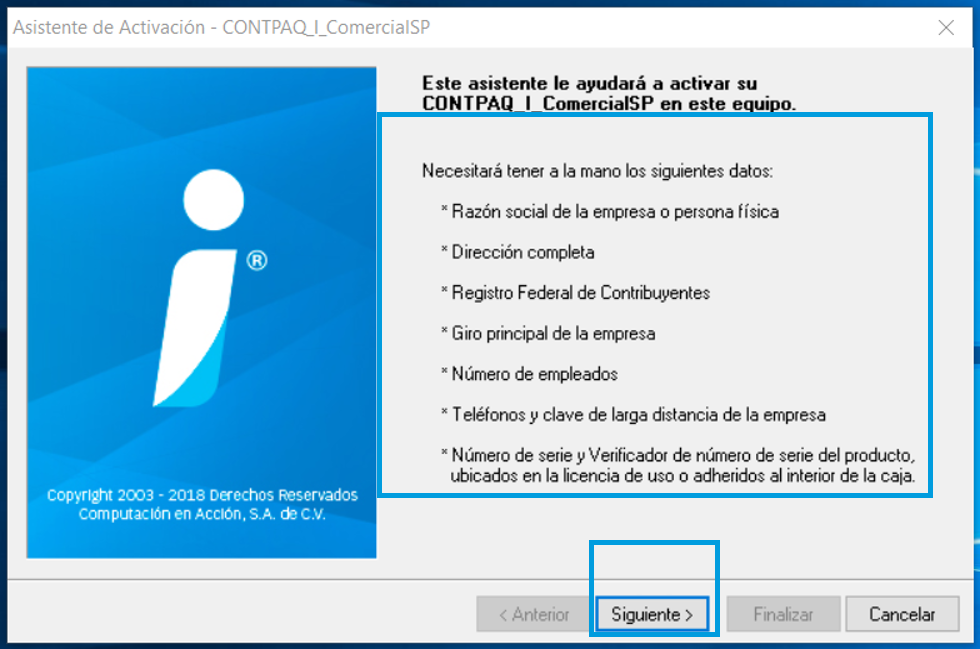
2. Selecciona la opción Activación por Internet y da clic en el botón Siguiente
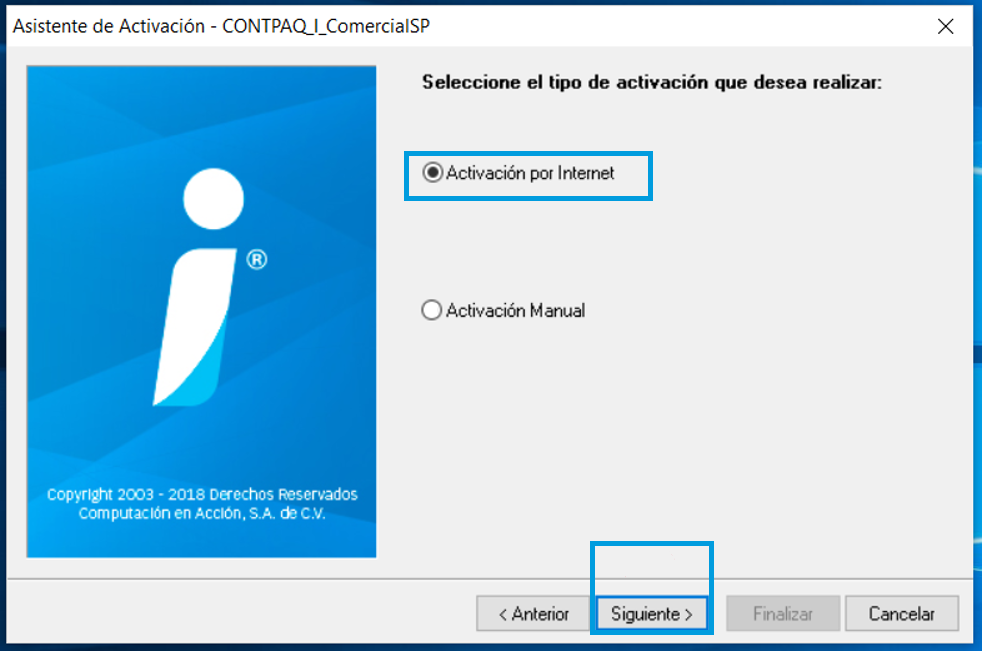
3. Haz clic en el botón Siguiente para comenzar con el asistente de activación
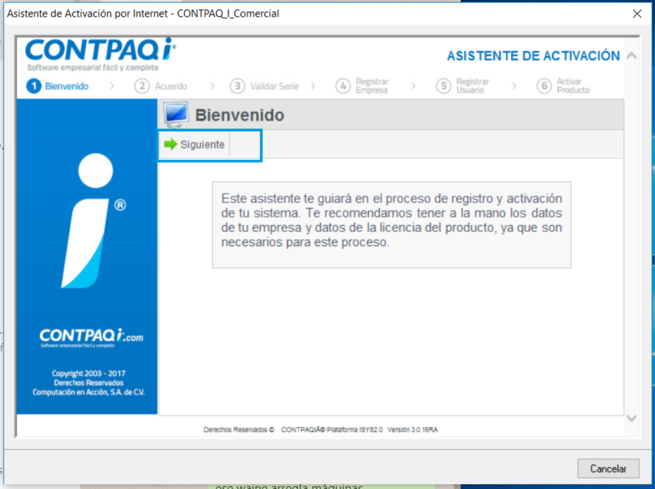
4. Lee el acuerdo de confidencialidad, selecciona la opción Acepto y presiona el botón Siguiente
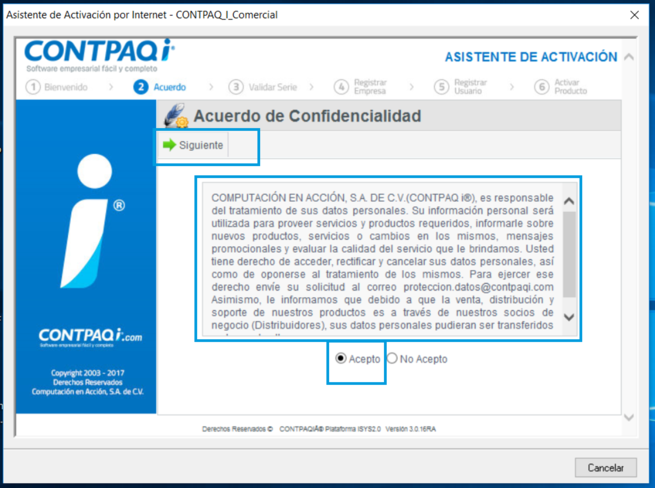
5. Ingresa el NÚMERO DE SERIE y presiona el botón Siguiente
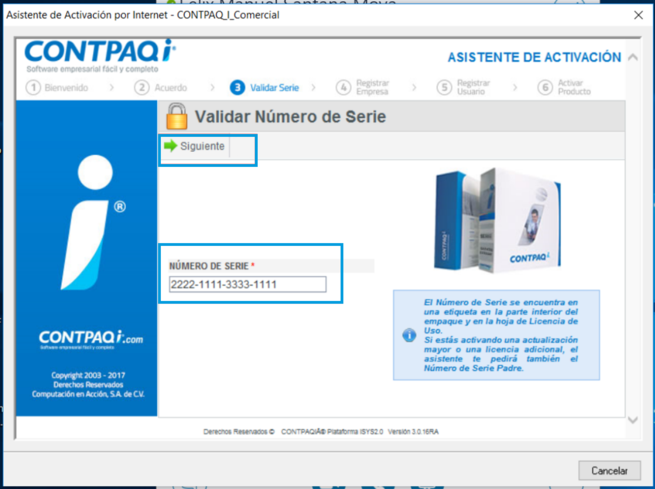
6. Selecciona el USUARIO ASIGNADO, haz clic en el botón con forma de lupa para buscar el nombre y compañía de tu distribuidor. Selecciona el nombre de la empresa a la que pertenece tu distribuidor y presiona el botón Siguiente
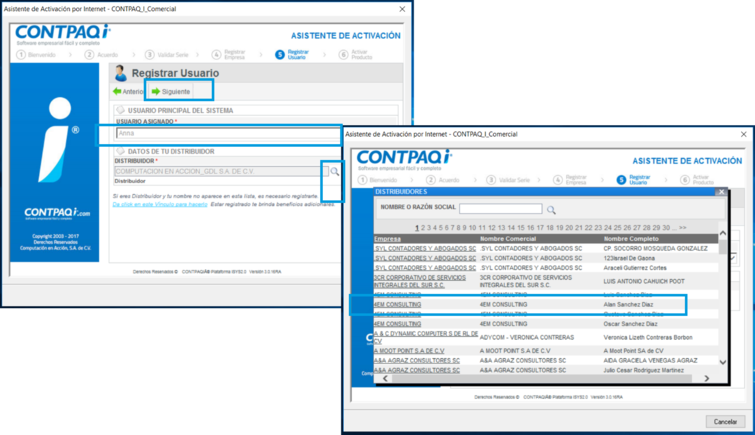
7. Selecciona los sistemas que utilizas que no son de CONTPAQi®. Si no usas algún otro sistema, deja las casillas en blanco y da clic en el botón Siguiente

8. Ingresa un correo electrónico para recibir la clave de activación, la cual es importante para reactivar tu sistema y haz clic en el botón Activar Producto para finalizar el proceso.
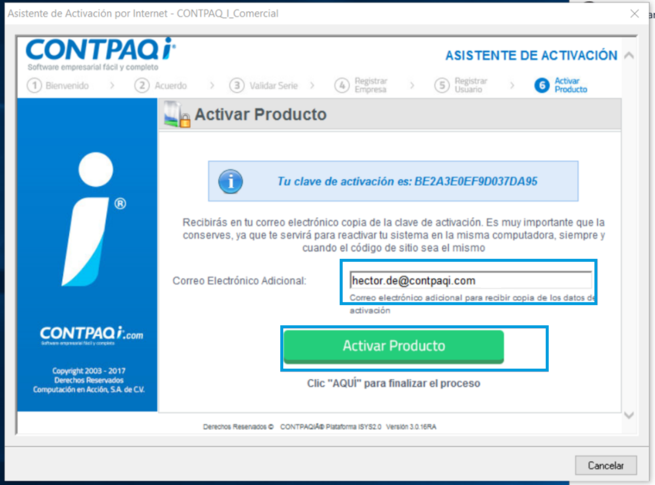
Activación Manual
Para configurar la licencia de uso, realiza lo siguiente:
1. Abre tu sistema CONTPAQi®, lee las consideraciones de activación y presiona el botón Siguiente
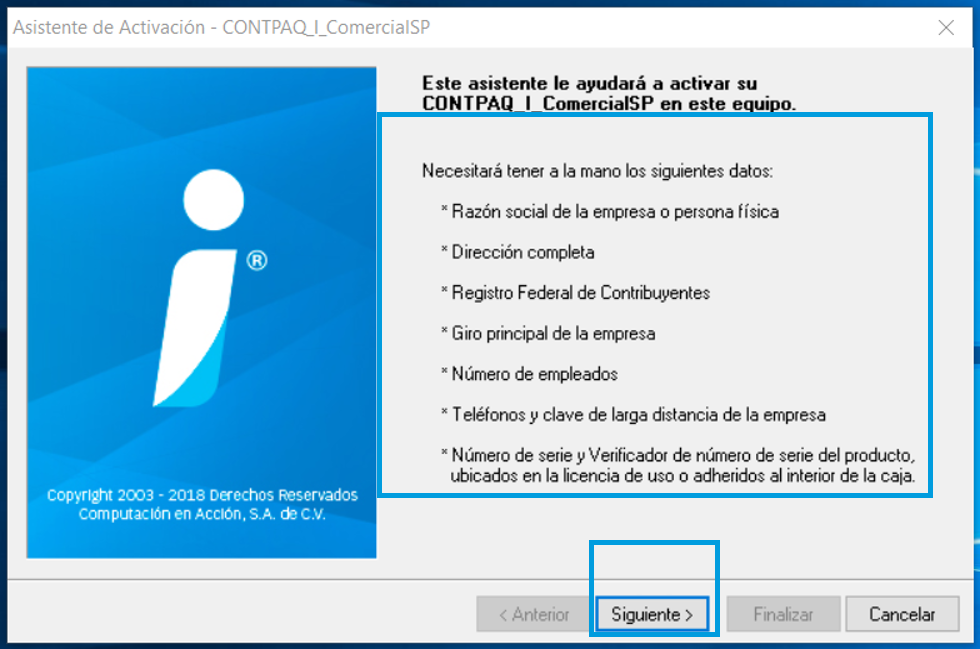
2. Selecciona la opción Activación Manual y da clic en el botón Siguiente
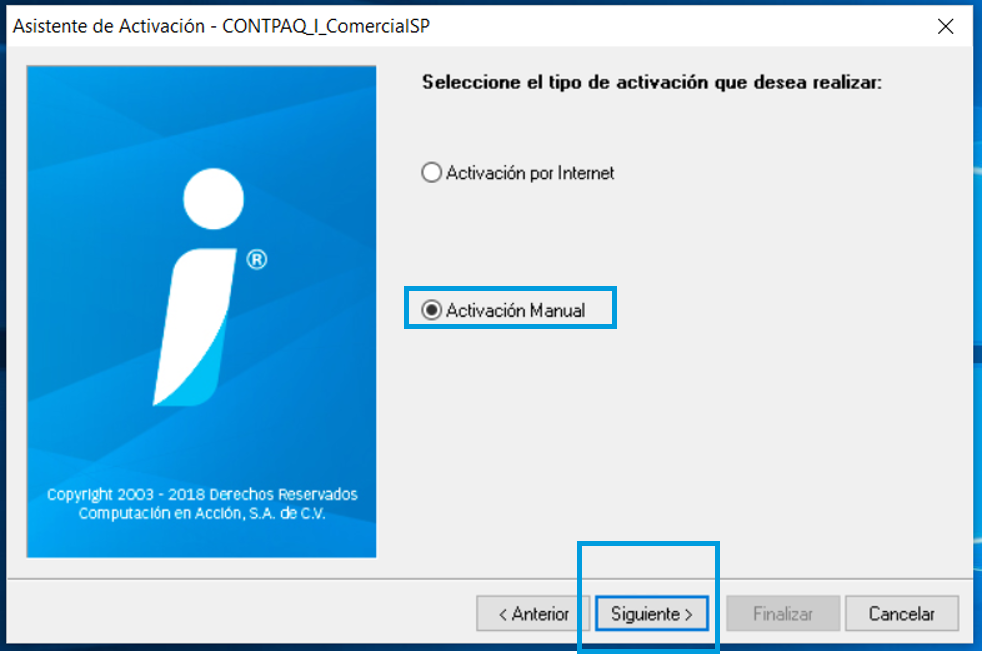
3. Ingresa el Número de serie del producto, el Verificador de número de serie del producto y presiona el botón Siguiente
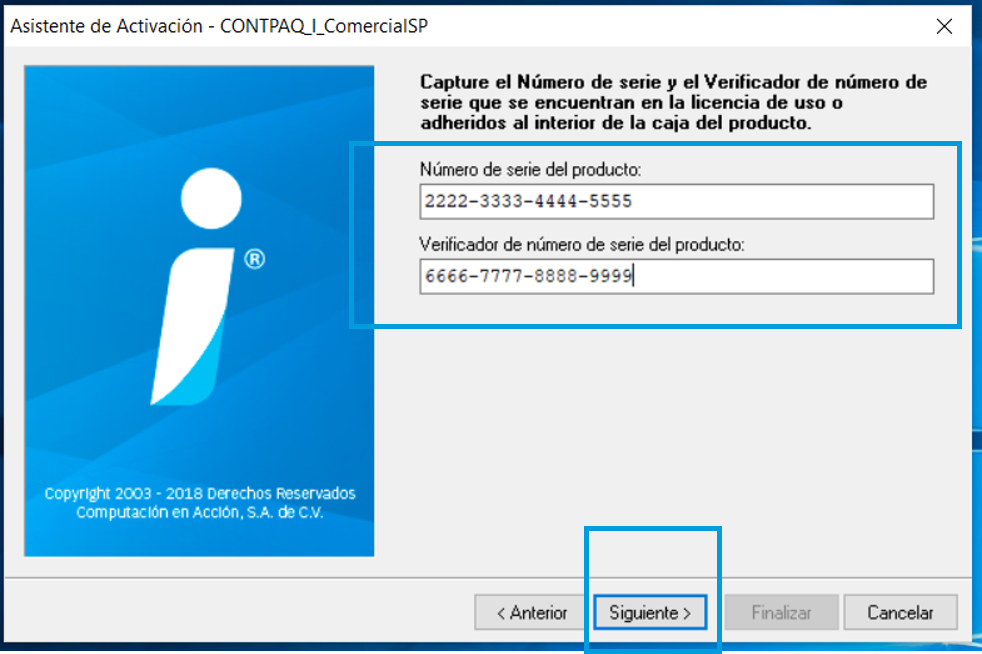
4. Sigue las instrucciones para la activación del producto, puedes realizar una llamada telefónica u obtener el código de activación por medio de la página de internet. Una vez obtenido el código de activación haz clic en el botón Siguiente
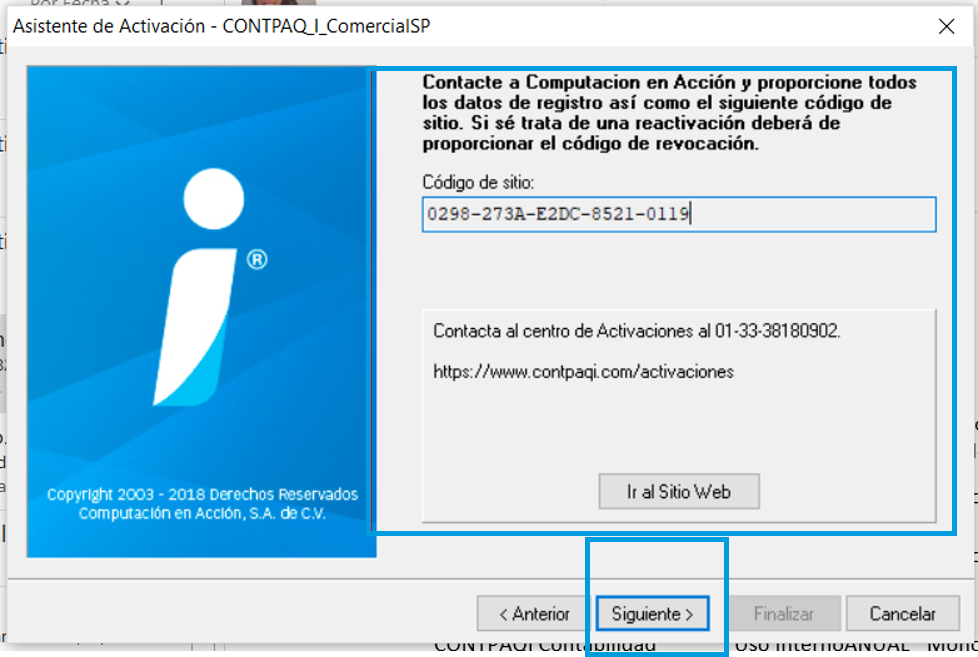
5. Ingresa la Clave de activación obtenido en el paso 7 y presiona el botón Siguiente
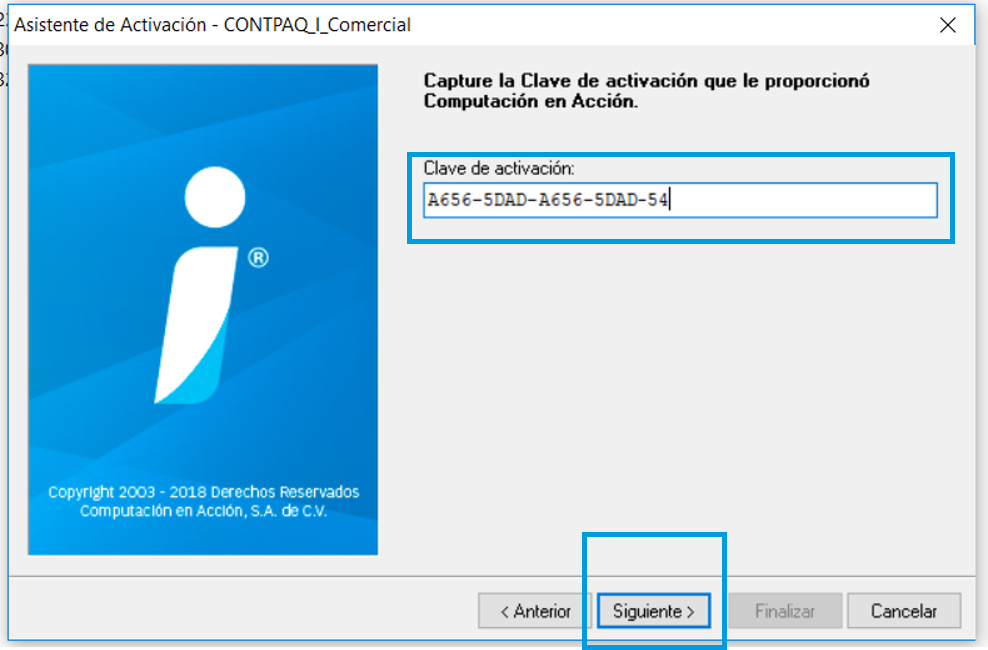
6. Haz clic en el botón Finalizar
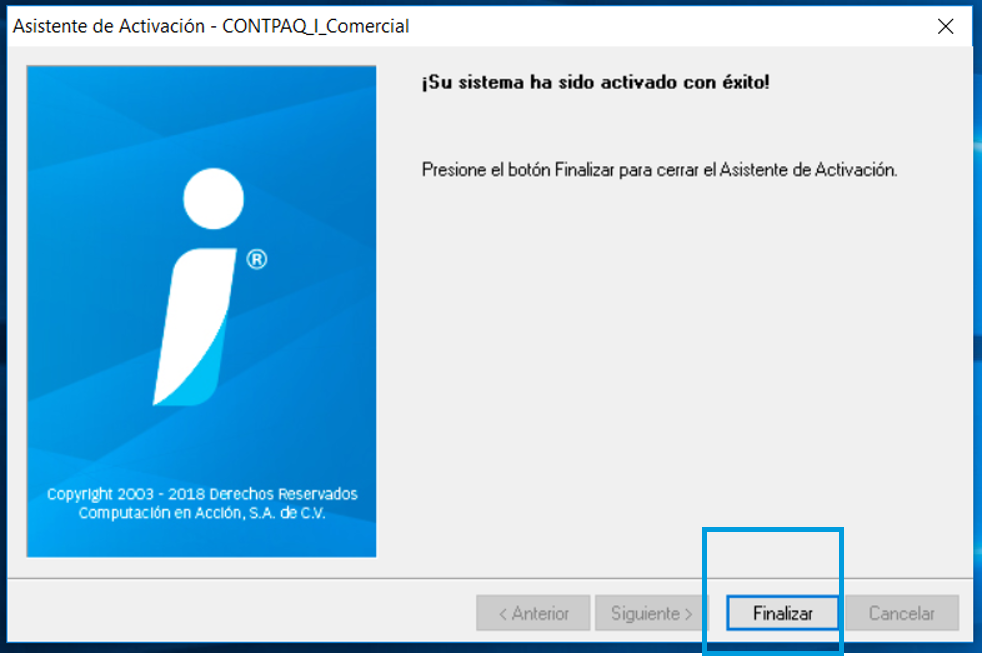
Related Articles
Introducción a CONTPAQi® Factura electrónica
CONTPAQi® Factura electrónica es el sistema de facturación electrónica más confiable que cumple con las disposiciones fiscales dictadas por la autoridad. Es un sistema fácil de usar, con características que facilitan el proceso de facturación en ...Listado de Puertos para aplicaciones CONTPAQi®
Es importante que sepas que cada aplicación CONTPAQi® utiliza un Servidor de Licencias propio, que necesita un puerto único para comunicarse con las demás aplicaciones. Además, los sistemas CONTPAQi® se conectan a servidores externos administrados ...Crea una cuenta en sistema.contpaqi.com
Para crear una cuenta en sistema.contpaqi.com, debe seguir estos pasos: Primero, debes ingresar a la página web CONTPAQi® | Inicio de sesión y hacer clic en el botón Crear cuenta. Segundo, debes llenar el formulario con tus datos personales, como ...Pasos para obtener el numero de serie, versión y vigencia de tu sistema CONTPAQi®.
Para ver los datos de tus números de serie, versión y vigencia de tus sistema CONTPAQi®, sigue estos pasos: Abre el programa CONTPAQi®. Ve al menú superior y selecciona la opción de ayuda. Haz clic en acerca de CONTPAQi®. Se abrirá una ventana con la ...Requerimientos del equipo de cómputo para cada sistema CONTPAQi®
Los requerimientos óptimos del equipo de cómputo por cada sistema CONTPAQi®, son los siguientes: Tipo de instalación Local (Mono usuario) Servidor Terminal Escritorio Remoto Procesador: Procesador Core™ i5, AMD Ryzen o superiores • • • • Memoria RAM: ...